کلید های میانبر در نرم افزار تری دی مکس
با سلام خدمت تمامی دنبال کنندگان و علاقمندان به رشته معماری , در این بخش از مطالب مربوط به دانلود نرم افزار های معماری در وب سایت تخصصی معماری ایران به بررسی موضوع ترفند های تری دی مکس می پردازیم . نرم افزار تری دی مکس 3D Max یکی از بهترین نرم افزار های موجود در بازار است که برای طراحی پلان ساختمان و سایر سازه ها بکارگرفته میشود و کاربران زیادی بدلیل استفاده آسان و داشتن امکانات و قابلیت های فراوان این نرم افزار از تری دی مکس استفاده میکنند از این رو در ادامه این مقاله به بررسی موضوع دستور های میانبر در تری دی مکس می پردازیم .
کلید های میانبر در نرم افزار تری دی مکس
در رابطه با کلید های میانبر در نرم افزار تری دی مکس باید گفت که این نرم افزار یکی از بهترین و کاربردی ترین نرم افزار ها برای طراحی طرح های معماری و عمران است و با استفاده از آن میتوان طرح سازه های مور نظر خود را به درستی اجرا نمود و به خلق سازه های فوق العاده زیبا و شیک پرداخت , در این نرم افزار با استفاده از امکاناتی که در اختیار کاربر واقع میشود میتوان تمامی جزئیات پلان های طراحی شده را با دقت در نقشه بیان کرد و در هنگام خواندن پلان ساختمان مهندسین و عوامل اجرایی سازه با مشکل روبرو نشوند و از سوی دیگر این نرم افزار با داشتن امکانات دیگر همچون داشتن پلاگین های مختلف میتواند تمامی نیاز های کاربر را رفع نماید که در این رابطه میتوانید به مطلب پلاگین های کاربردی معماری برای تری دی مکس مراجعه کنید و همچنین اموزش وارد کردن متن فارسی و طرح دو بعدی به تری دی مکس را مطالعه کنید .
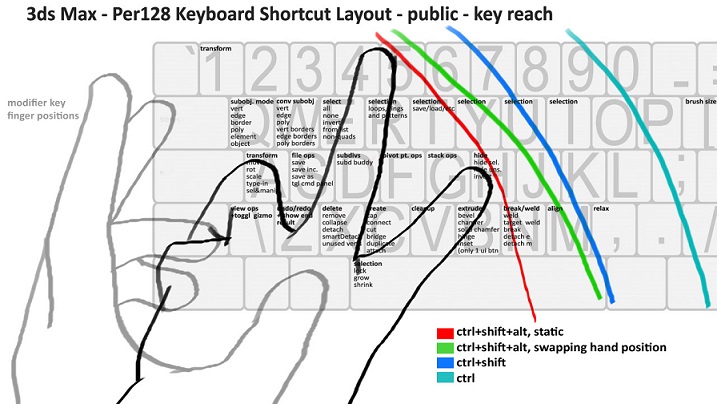
کلید های میانبر در نرم افزار تری دی مکس
در میان نرم افزار های معماری همچون نرم افزار اتوکد autocad و نرم افزار معماری آرشیکد archicad نرم افزار تری دی مکس از پر طرفدار ترین نرم افزار ها برای طراحی انواع سقف و شیت بندی در معماری و … است و مورد استفاده مهندسین حرفه ای و افراد تازه کار نیز هست اما آنچه تفاوت بین سرعت عمل افراد حرفه ای و مبتدی را مشخص میکند استفاده از کلید های میانبر در مکس است که با استفاده از کلید های میانبر در تری دی مکس میتوان دقت و سرعت عمل بیشتری را در هنگام کار با این نرم افزار اعمال کرد از این رو در ادامه این مقاله به بررسی موضوع و ارائه کلید های میانبر 3d max می پردایم .
Main UI یا رابط اصلی
- Angle Snap Toggle : A ، فعال و غیرفعال کردن آهن ربای زاویه
- Auto Key Mode Toggle : N ، فعال و غیرفعال کردن کلید انیمیشن
- Camera View : C ، نمای دوربین
- Display as See – Through Toggle : Alt + X ، امکان مشاهده نمای پشت آبجکت ها
- Fetch : Alt + Ctrl + F
- Hold : Ctrl + H
- Grid Toggle : G
- Material Editor Toggle : M ، بازشدن پنجره ویرایش مواد
- Maximize Viewport Toggle : Alt + W ، نمایش نمای فعال در حداکثر اندازه
- Perspective User View : P ، سوییچ به نمای پرسپکتیو
- Render : Shift + Q ، رندر سریع
- Redraw All View : Single Quote
- Redo Scene Operation : Ctrl + Y ، معکوس عمل آندو
- Redo Viewport Operation : Shift + Y
- Set Keys : K
- Show Edges : F4
- Transform Gizmo Toggle : X
- Undo Scene Operation : Ctrl + Z
- Undo Viewport Operation : Shift + Z
- Zoom Extents All Selected : Z
- Zoom Extents All : Shift + Ctrl + Z
- Toggle SteeringWheels Feature ( only for 2009 ) : Shift + W
- Toggle ViewCube Visibility ( only for 2009 ) : Alt + Ctrl + V
Edit / Editable Poly
Track View
Unwrap UVW
- Edit UVWs : Ctrl + E
- Show Seams in Viewport : Alt + E ، نمایش seams در نماهای مکس
- Unwrap Options : Ctrl + O
- Update Map : Ctrl + U
- Zoom Extents Selected : Z
- Zoom Region : Ctrl + X
- Zoom to Gizmo : Shift + Spacebar
- Zoom : Alt + Z
Selection
- Select All : Ctrl + A انتخاب همه
- Select Ancestor : Page Up انتخاب اجداد
- Select Child : Page Down انتخاب فرزند
- Select and Move : W انتخاب و حرکت
- Select and Rotate : E انتخاب و چرخش
- Select from Scene : H انتخاب از صحنه
- Select and Scale : R انتخاب و تغییر اندازه
- Select Invert : Ctrl + I انتخاب معکوس
- Select Toggle Lock : Spacebar قفل کردن امکان انتخاب
- Subobject Level Cycle : Insert
- Subobject Selection Toggle : Ctrl + B
Playback Controls ( کنترل های اجرایی )
- Backup Time One Unit : Comma ، برگشت زمان به اندازه یک واحد
- Forward Time One Unit : Period ، رفتن زمان به جلو به مقدار یک واحد
- Expert Toggle Mode : Ctrl + X ، رفت و آمد میان مد Expert (حرفه ای)
- Go to End Frame : End ، رفتن به فریم آخر
- Go to Start Frame : Home ، رفتن به فریم اول
- Show Safeframes Toggle : Shift + F ، نمایش محدوده واقعی رندر
- Show Statistics Toggle : 7 ، نمایش آمار و ارقام
- Scale Start of Timeline : Ctrl + Alt + Left Click Drag
- Scale End of Timeline : Ctrl + Alt + Right Click Drag
در این مقاله کلید های میان بر تری دی مکس ارائه شد به این امید که با استفاده از این کلید ها بتوانید هر چه سریعتر کار با نرم افزار تری دی مکس در زمینه ارائه طرح های معماری و عمران را انجام دهید .
منبع : وب سایت معماری 98 مرجع ارائه مقالات دانلود نرم افزار های معماری